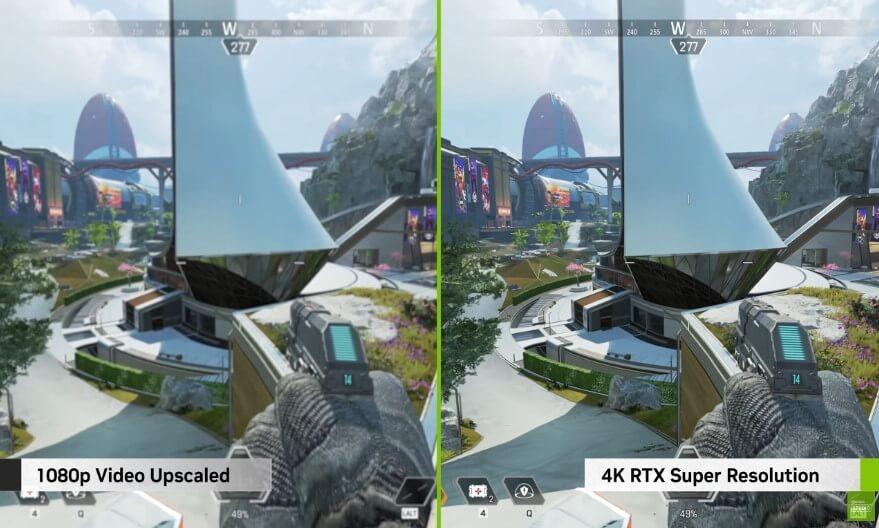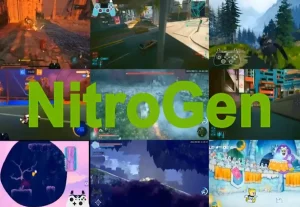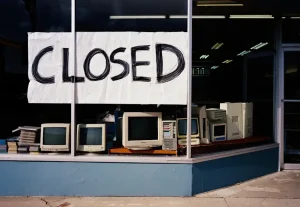מה זה NVIDIA RTX Video Super Resolution
טכנולוגיית RTX VSR או בשמה המלא RTX Video Super Resolution, מסוגלת לשפר את איכות הוידאו מ- (1080p (FullHD ל- 4K על ידי שימוש בבינה מלאכותית ובכרטיס המסך של אנבידיה המותקן במחשב.
טכנולוגיה זו פועלת לפי אותו עיקרון שבהן פועלות הטכנולוגיות המוכרות DLSS ו- DLAA של אנבידיה, המשתמשות בלמידת מכונה כדי לשפר את איכות התמונה במשחקים, רק שהיא עושה זאת בוידאו.
RTX VSR מסוגלת לקחת כל וידאו ברזולוציה נמוכה ולשפר את הרזולוציה שלו באופן מיידי. כך שאם למשל אתם צופים ביוטיוב בסרטון באיכות של 1080p, היא תציג לכם אותו באיכות של 4K.
הפיצ'ר שנמצא בלוח הבקרה של NVIDIA תחת השם "סופר רזולוציה", מציע 4 רמות איכות: 1, 2, 3, 4, כאשר רמה 1 משפרת מעט את איכות הוידאו ורמה 4 משפרת אותו לרמה הכי גבוהה שהטכנולוגיה הזו יכולה להציע.
יש לקחת בחשבון שככל שרמת השיפור תהיה גבוהה יותר, כך גם יגדל העומס על כרטיס המסך.
מה צריך כדי להשתמש ב- RTX VSR
לצערנו, לא כל מי שיש ברשותו כרטיס מסך של אנבידיה יכול ליהנות מטכנולוגיית RTX VSR. אלה הן הדרישות:
– כרטיס מסך של אנבידיה מהסדרות GeForce RTX 3000 או RTX 4000.
– דפדפן גוגל כרום או מיקרוסופט אדג' בגרסה העדכנית ביותר.
– דרייבר עדכני לכרטיס המסך. ניתן להוריד דרייבר עדכני דרך תוכנת Geforce Experience או דרך עמוד הדרייברים הרשמי של אנבידיה.
כיצד מפעילים את RTX VSR
ראשית כל, יש לפתוח במחשב את לוח הבקרה של NVIDIA. בשורת החיפוש הנמצאת בשורת המשימות הקלידו "לוח הבקרה של NVIDIA" או "NVIDIA Control Panel".
לאחר מכן, התוכנה תופיע בתוצאות החיפוש. לחצו על הסמל שלה.
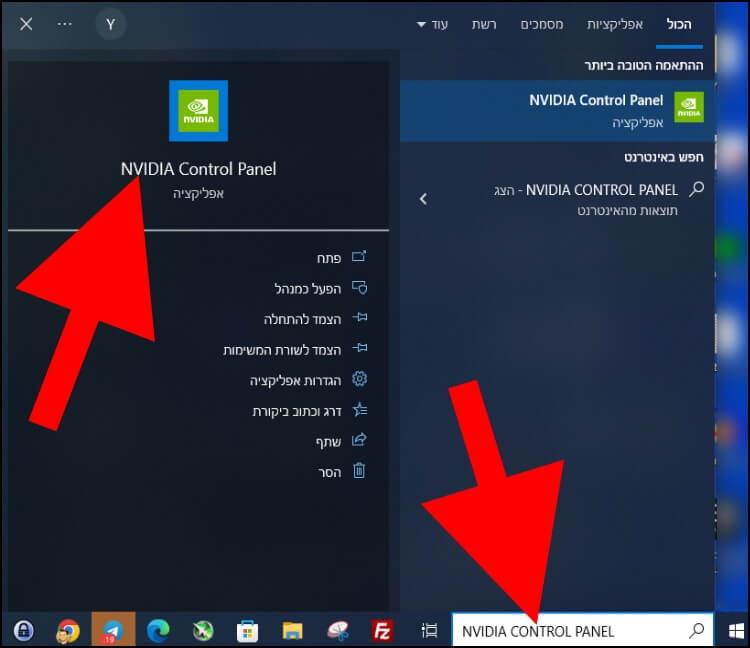
בתפריט שנמצא בצד ימין של החלון הראשי של "לוח הבקרה של NVIDIA", לחצו על האפשרות "התאמת הגדרות תמונת וידיאו" שנמצאת תחת הגדרות "וידאו".
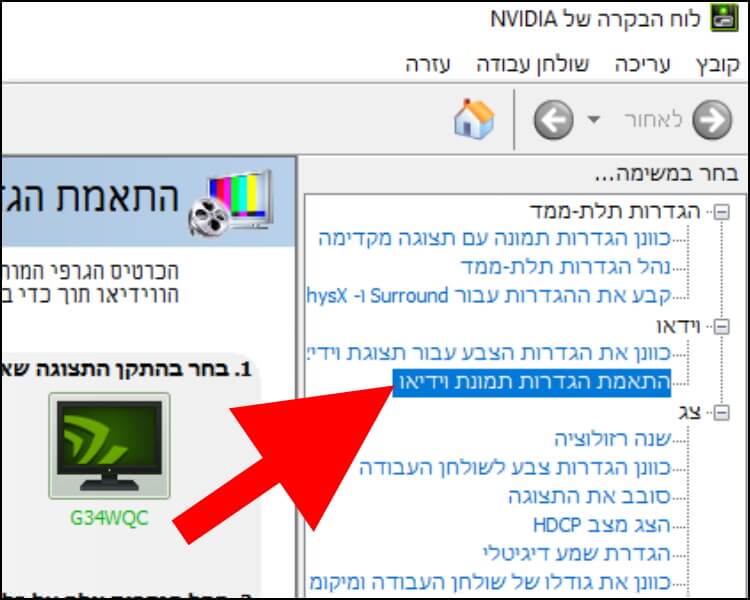
במרכז החלון, סמנו את האפשרות "סופר רזולוציה" שנמצאת תחת "שיפור וידיאו RTX".
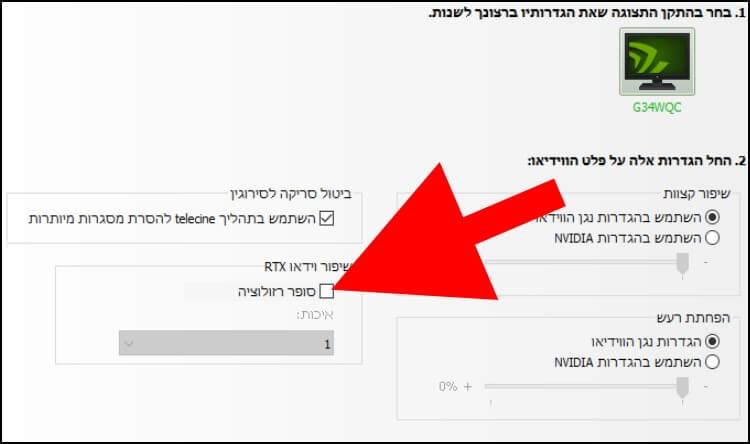
כעת, לחצו על החלונית שנמצאת מתחת ל- "איכות" ובחרו את רמת השיפור הרצויה. 1 זו הרמה הנמוכה ביותר ו- 4 זו הרמה הגבוהה ביותר.
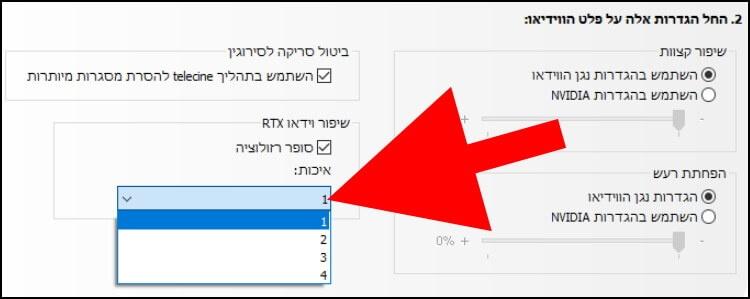
לאחר מכן, לחצו על לחצן "החל" שנמצא בפינה השמאלית התחתונה של החלון כדי לאשר את השינויים שביצעתם.
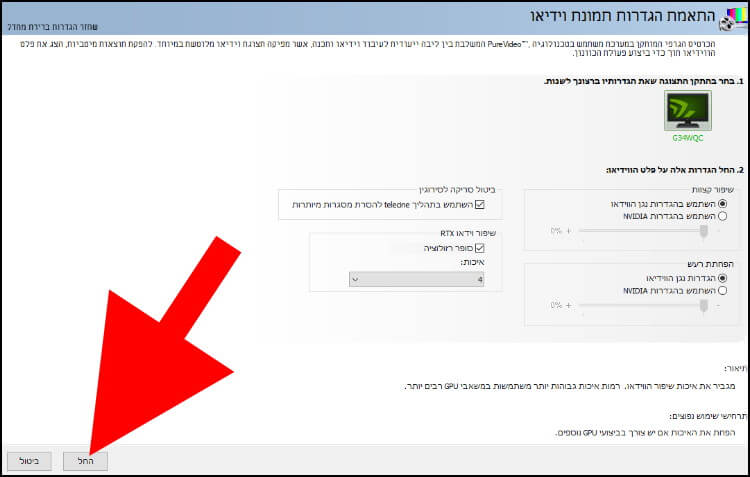
מדריך וידאו – כיצד להשתמש בפיצ'ר "סופר רזולוציה"
כעת, פתחו את הדפדפן גוגל כרום או אדג', כנסו ליוטיוב, לטוויץ' או לכל אתר אחר ונגנו סרטון כלשהו הזמין באיכות נמוכה כדי להתרשם מהשינויים באיכות.